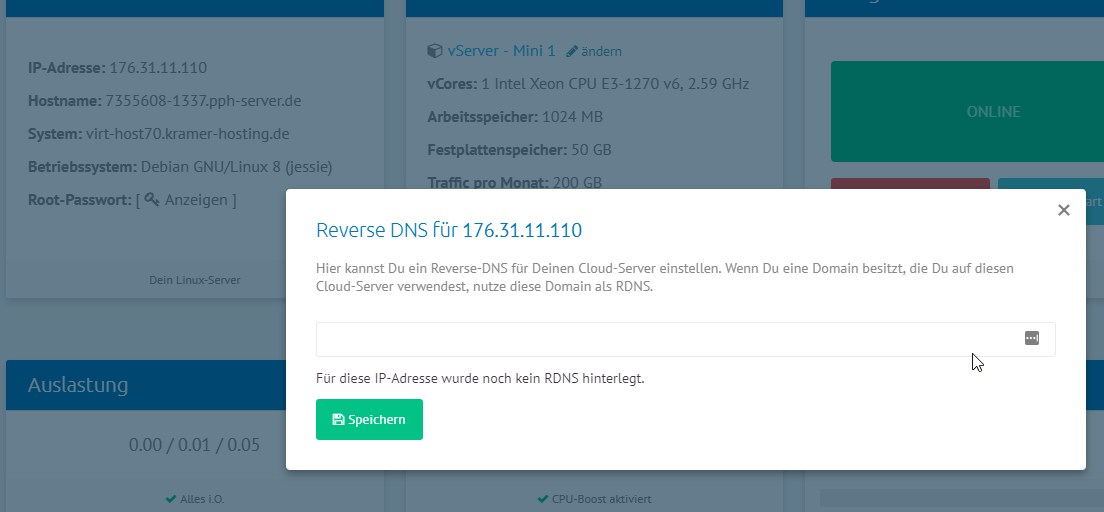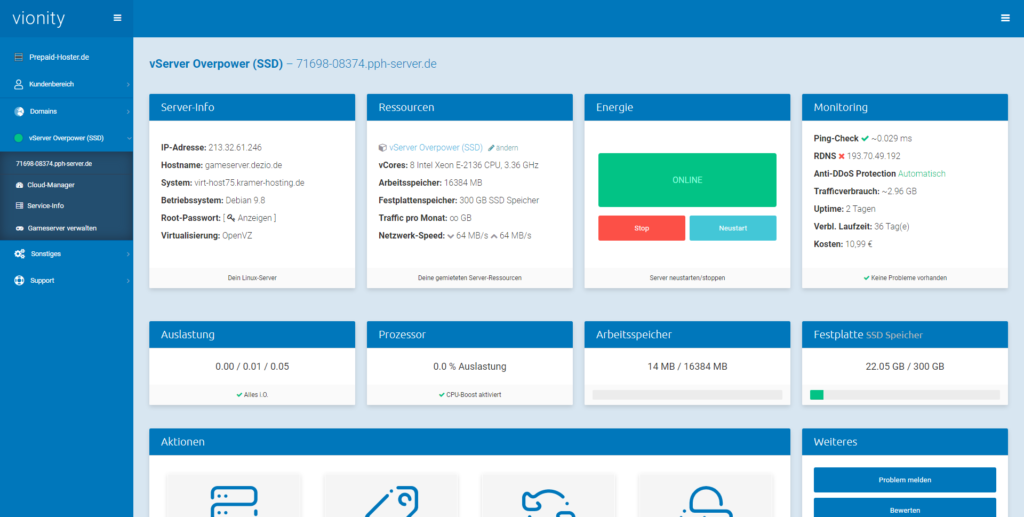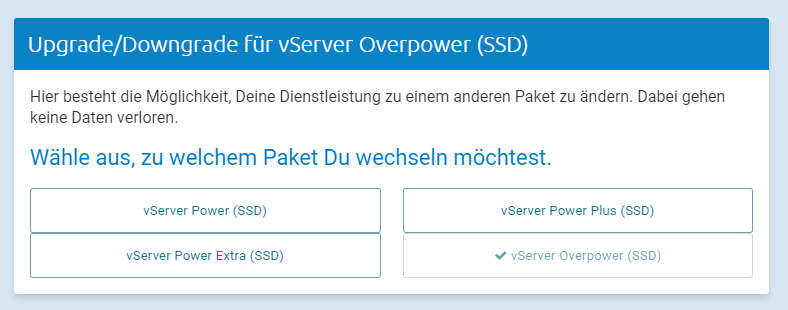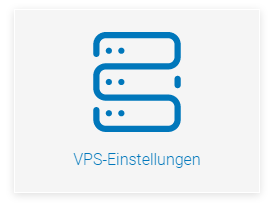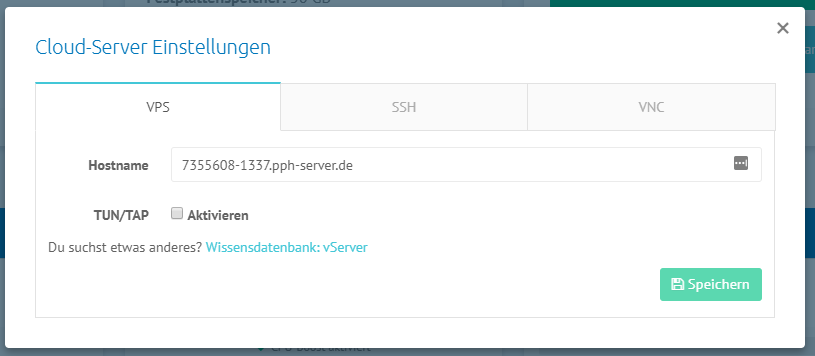Nein, das ist leider nicht möglich. Unsere vServer Hostsysteme sind bei unserem Partner Synlinq bei Frankfurt gehostet. Wir bieten dadurch einen erstklassigen DDoS-Schutz und geringe Latenzen an.
Alle KVM und OpenVZ Hostsysteme sind an diesem Standort bei Frankfurt gehostet.
Habt ihr noch Server bei OVH?
Im Mai 2022 sind wir mit unserer gesamten Infrastruktur, die wir bei OVH hatten, in das moderne Maincubes Rechenzentrum umgezogen. Wir bieten keine Server bei OVH mehr an.
Habt ihr noch Server bei Hetzner?
Nein, unsere virtuellen Server werden ausschließlich in unserer eigenen Infrastruktur ausgeliefert. Lediglich Dedicated Server beziehen wir über unseren Hosting-Partner Hetzner.
Habt ihr noch Server in Frankreich?
Nein, alle Server sind seit Mitte 2022 in Deutschland stationiert.
Kann ich meinen Server zu einem anderen Standort umziehen?
Ein Standort-Umzug ist nicht möglich, da alle Kunden-Server am gleichen Standort stehen.
Bildquelle: https://www.maincubes.com/rechenzentrum/rechenzentrum-frankfurt/housing-frankfurt/